Alternar entre guias em qualquer navegador usando atalhos de teclado
Publicados: 2021-05-07Os atalhos do navegador permitem que você navegue na Web com mais rapidez e eficiência. Há muito que você pode fazer em seu navegador com atalhos: reabrir guias fechadas, alterar o tamanho da tela/fonte, rolar automaticamente pelas páginas e assim por diante.
Se você alternar entre as guias usando o trackpad ou o mouse do computador, o uso de atalhos de teclado será mais rápido. Neste artigo, mostraremos como alternar entre as guias usando o teclado. Compilamos os atalhos de navegação da guia para alguns navegadores da Web renomados - Google Chrome, Microsoft Edge, Mozilla Firefox, Safari, Opera e Brave.
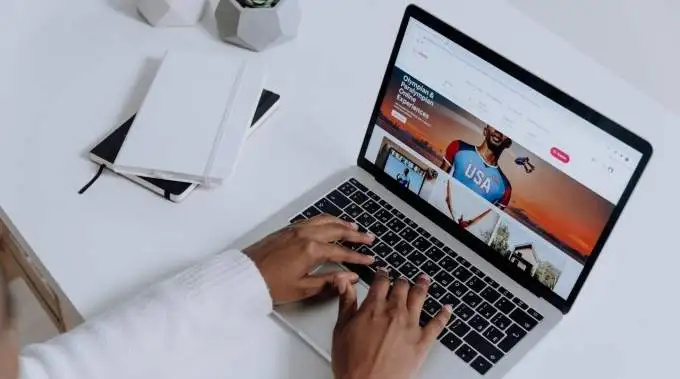
Esses atalhos devem ajudá-lo a acessar e gerenciar suas guias com mais facilidade. Confira-os.
Atalhos de guia do Chrome e Microsoft Edge
Esses navegadores são executados no mesmo mecanismo Chromium e compartilham muitas semelhanças, embora o Microsoft Edge seja mais repleto de recursos. Os atalhos de teclado listados abaixo executam as mesmas funcionalidades no Chrome e no Edge.
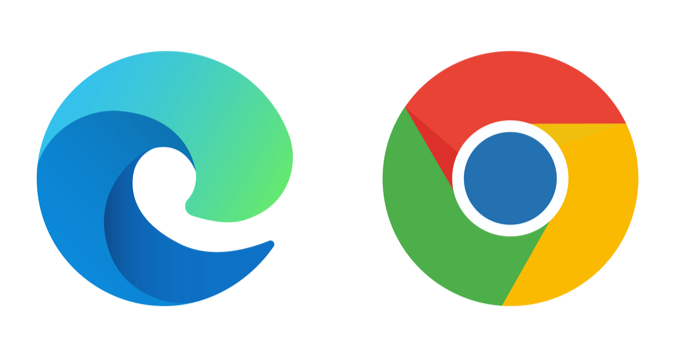
Mudar para a próxima guia
Para pular para a próxima guia (à direita), pressione Ctrl + Tab ou Ctrl + PgDn no teclado. Este atalho funciona perfeitamente em dispositivos Windows e outros sistemas operacionais (por exemplo, Chrome OS em Chromebooks e Linux) com um layout de teclado familiar.
Se você usa um computador com macOS, pressione Command + Option + seta para a direita . Essa combinação de teclas o moverá continuamente uma guia para a direita.
Alternar para uma guia anterior
Deseja voltar para uma guia aberta (à esquerda)? Pressione Ctrl + Shift + Tab (ou Ctrl + Page Up ) no seu computador Windows ou Linux.
Comando + Opção + botão de seta para a esquerda é o equivalente do macOS para pular para a guia mais próxima à esquerda.
Mudar para uma guia específica
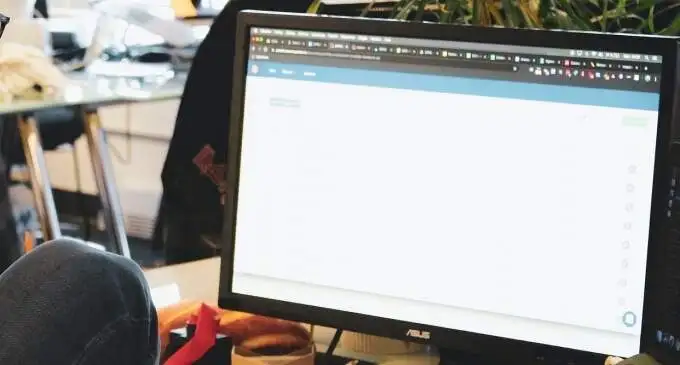
Os navegadores da Web reconhecem as primeiras oito guias da esquerda como Tab 1 a Tab 8. No Windows e no Linux, pressionar Ctrl seguido do número da guia o levará à guia especificada.
Por exemplo, Ctrl + 1 abrirá a primeira guia (da esquerda), enquanto Ctrl + 5 o levará direto para a quinta guia. Você pode fazer isso até Ctrl + 8 - que abre a 8ª guia. Ctrl + 9 alterna para a última guia (mais à direita), enquanto Ctrl + 0 não faz nada.
Em um MacBook ou iMac, Command + 1 a 8 o levará às primeiras 8 guias, enquanto Command + 9 abre instantaneamente a última guia da linha.
Atalhos da guia do Firefox
O Firefox tem uma interface de navegação de guias “fantasia” que permite visualizar páginas da web quando você alterna as guias com um atalho de teclado.

Alternar entre abas
Em dispositivos Mac, Linux e Windows, pressione Ctrl + Tab no Firefox para percorrer as guias abertas (da esquerda para a direita).
Este atalho traz uma miniatura de todas as guias ativas; segure Ctrl e continue pressionando Tab para percorrer as guias (da esquerda para a direita). Quando o destaque estiver na miniatura da guia, solte as teclas para abrir a guia.
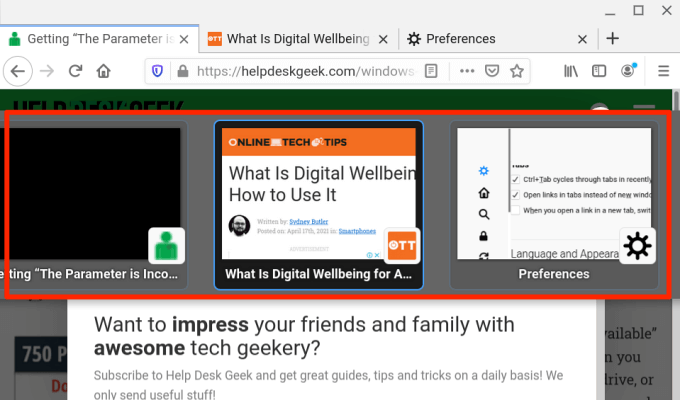
Mudar para abas anteriores
O Firefox permite mover uma guia para a esquerda quando você pressiona Ctrl + Shift + Tab (ou Ctrl + Page Down ) no seu PC Windows ou Linux. Para Mac, você pode usar um destes atalhos: Command + Option + botão de seta para a esquerda (ou Control + Shift + Tab ).
Observe que esse atalho está desabilitado por padrão no Firefox - porque o navegador se move pelas guias na ordem usada recentemente. Se você quiser alternar para as guias anteriores (em uma sequência inversa), vá para o menu Preferências do Firefox e desmarque "Ctrl + Tab percorre as guias na ordem usada recentemente".

Mudar para uma guia específica
O Firefox também atribui números de 1 a 8 às primeiras oito guias da esquerda. Para alternar para qualquer uma das primeiras oito guias, pressione Alt + 1 para Alt + 8 (no Linux), Control + 1 para Control + 8 (no Windows) ou Command + 1 para Command + 8 (no Mac).
Se você precisar pular para a última guia na barra de guias do Firefox, use Alt + 9 (no Linux), Control + 9 (no Windows) ou Command + 9 (no Mac).
Atalhos da guia Safari
Se o Safari for o seu navegador preferido, esses atalhos de teclado reduzirão muito o tempo que você gasta navegando entre as guias.
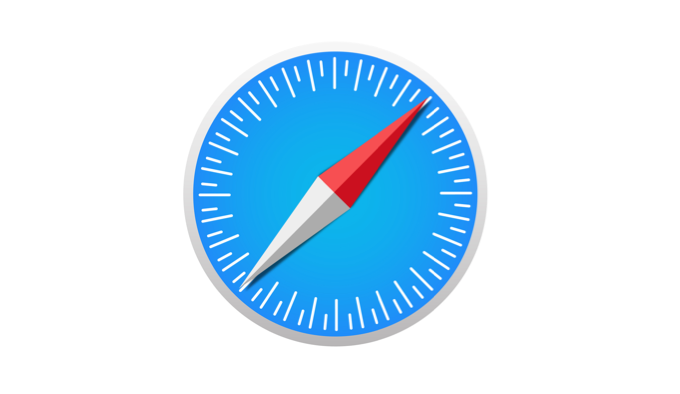
Mudar para a próxima guia
Pressione Control + Tab para pular para a próxima guia aberta à direita. Shift + Command + Colchete direito ( ] ) é um atalho alternativo que produzirá um resultado semelhante.

Alternar para uma guia anterior
Essas combinações de teclas o levarão um passo para trás e abrirão a guia à esquerda: Command + Shift + Tab ou Shift + Command + Colchete esquerdo ( [ ).
Mudar para uma guia específica
O Safari também permite pular diretamente para as primeiras 8 guias e a última guia usando atalhos dedicados. Digamos que você tenha 12 abas abertas no Safari, pressionando Command + 1 mudará para a 1ª guia (da direita), Command + 7 abrirá a 7ª guia, enquanto Command + 3 abrirá a 3ª. Você pode fazer isso até Command + 9 , que abre a última guia ou a mais à direita.
Se esses atalhos estiverem abrindo seus favoritos, vá para o menu de preferências do Safari e ative a opção de alternância de guias. Abra o Safari, clique no logotipo da Apple na barra de menus e selecione Preferências . Na seção Tabs , marque a caixa ao lado de “Use ⌘-1 to ⌘-9 to switch tabs”.
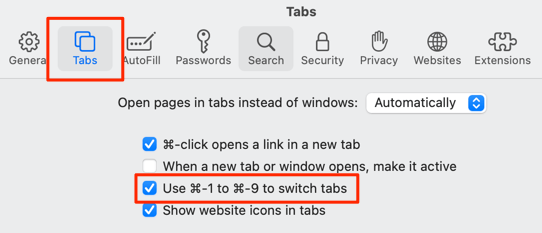
Retorne ao Safari e verifique se os atalhos agora alternam entre guias e não favoritos.
Atalhos da guia Opera
O Opera só é fornecido com atalhos para avançar e retroceder pelas guias e janelas abertas. O navegador não possui atalhos para alternar para uma guia específica.
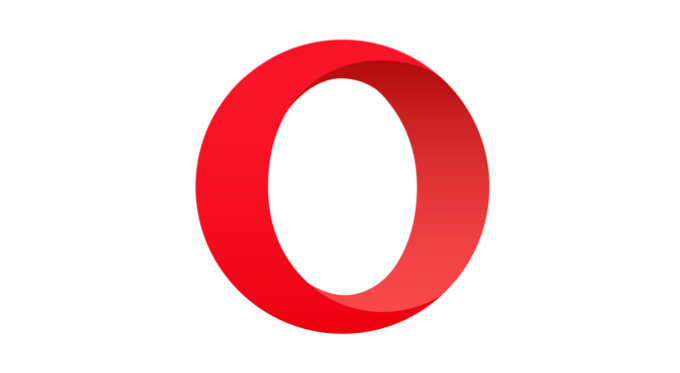
Alternar entre abas do Opera
Em dispositivos Windows, Linux e macOS, pressione Control + Tab para avançar para a próxima guia à direita. Por outro lado, Shift + Control + Tab retrocederá pelas abas abertas.
Alternar entre janelas do Opera
Se você tiver várias janelas do Opera abertas em seu dispositivo, você pode mover-se pelas janelas pressionando Command + Backquote ( ` ) no Mac ou Alt + Tab no Windows/Linux.
Atalhos avançados de navegação por guias no Opera
As combinações de teclas são rápidas, mas que tal alternar entre as guias usando uma única tecla? Você pode fazer isso com os atalhos de teclado avançados do Opera. Abra o menu de configurações do Opera e vá para Avançado > Navegador > Atalhos e selecione Ativar atalhos de teclado avançados .
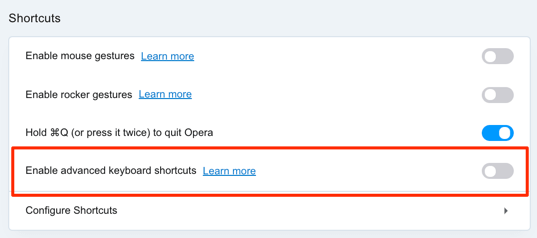
Com essa opção habilitada, pressione 1 no teclado para alternar entre as guias abertas e pressione 2 para retroceder. Isso funciona em dispositivos Mac, Windows e Linux.
Há uma tecla de atalho de navegação de guia avançada extra para Mac: Control + Backquote ( ` ) permite alternar entre a guia atual e a anterior. Digamos que você mudou para a 7ª guia da 2ª guia, esse atalho leva você de volta à 7ª guia. Pressionar a combinação de teclas novamente abre a 2ª guia.
Atalhos da guia Brave
O Brave é um dos muitos navegadores alternativos que está ganhando força rapidamente por ser relativamente mais rápido e seguro que o Chrome e o Firefox. Leia nossa análise abrangente do navegador (Brave) para decidir se você deseja experimentá-lo ou não.
Se você já é um usuário do Brave, aqui estão alguns atalhos de teclado que ajudarão a melhorar a velocidade de navegação da guia.
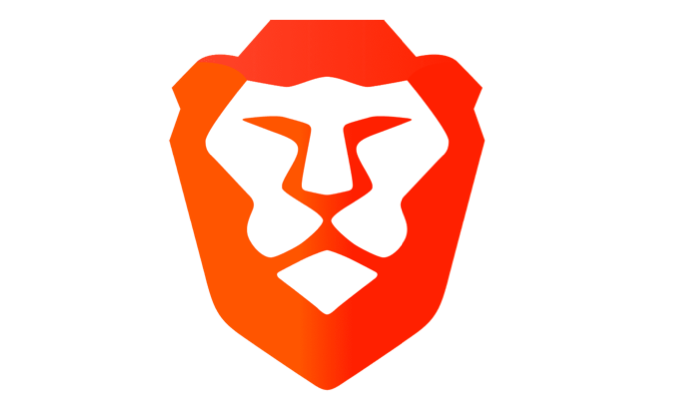
Mudar para a próxima guia
Para dispositivos com macOS, pressione as teclas de seta Command + Option + Right para ir para a próxima guia aberta à direita. Se você tiver uma máquina Windows ou Linux, os atalhos a serem usados são Control + Tab ou Control + Page Down .
Mudar para a guia anterior
Os atalhos padrão para pular uma guia para a esquerda em dispositivos Windows e Linux são Control + Shift + Tab ou Control + Page Up . No Mac, use a tecla Command + Option + seta para a esquerda .
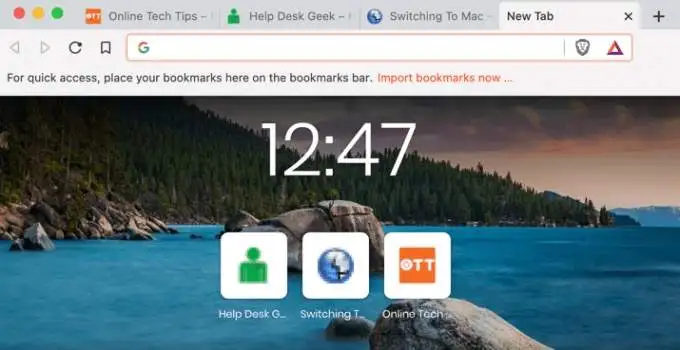
Mudar para uma guia específica no Brave
Você pode percorrer a 1ª e a 8ª guia usando Control + 1 a Control + 8 (no Windows/Linux) ou Command + 1 a Command + 8 (no macOS).
Command + 9 levará você para a última guia no Mac enquanto Control + 9 fará o mesmo no Windows/Linux.
Alcance sua guia de destino em pouco tempo
Dominar esses atalhos para alternar entre as guias usando o teclado pode ser difícil no começo, mas você certamente se acostumará com eles quando usados com frequência. Incorpore esses atalhos em sua rotina diária de navegação na web e você se tornará um ninja de atalhos em pouco tempo.
